LINE共有に出てくる人を消すには、共有画面に表示されるアカウントを長押しして「おすすめを減らす」をタップすると簡単にできちゃいます。
ただしこの方法はiphoneのみで、androidでは消したい人を選択して非表示にすることができません。
その場合はLINE自体を共有から消してしまうのもありです。
この記事ではLINE共有に出てくる人を消す方法から、共有からLINEを非表示にするやり方、最近の履歴を削除する方法まで、スクショで詳しく解説していきますね。
LINE共有、送信先を選択に出てくる人を消したい!やり方を解説
LINE共有でうっかり誤送信してしまわないように、送信先を選択に出てくる人を消す方法をスクショで解説します。
iphoneユーザーは是非参考にしてみてくださいね。
①まずはアルバムから写真を選び、左下の共有マークをタップします。

②するとLINE送信先が表示されるので、消したい人のアカウントを長押しして「おすすめを減らす」をタップしましょう。
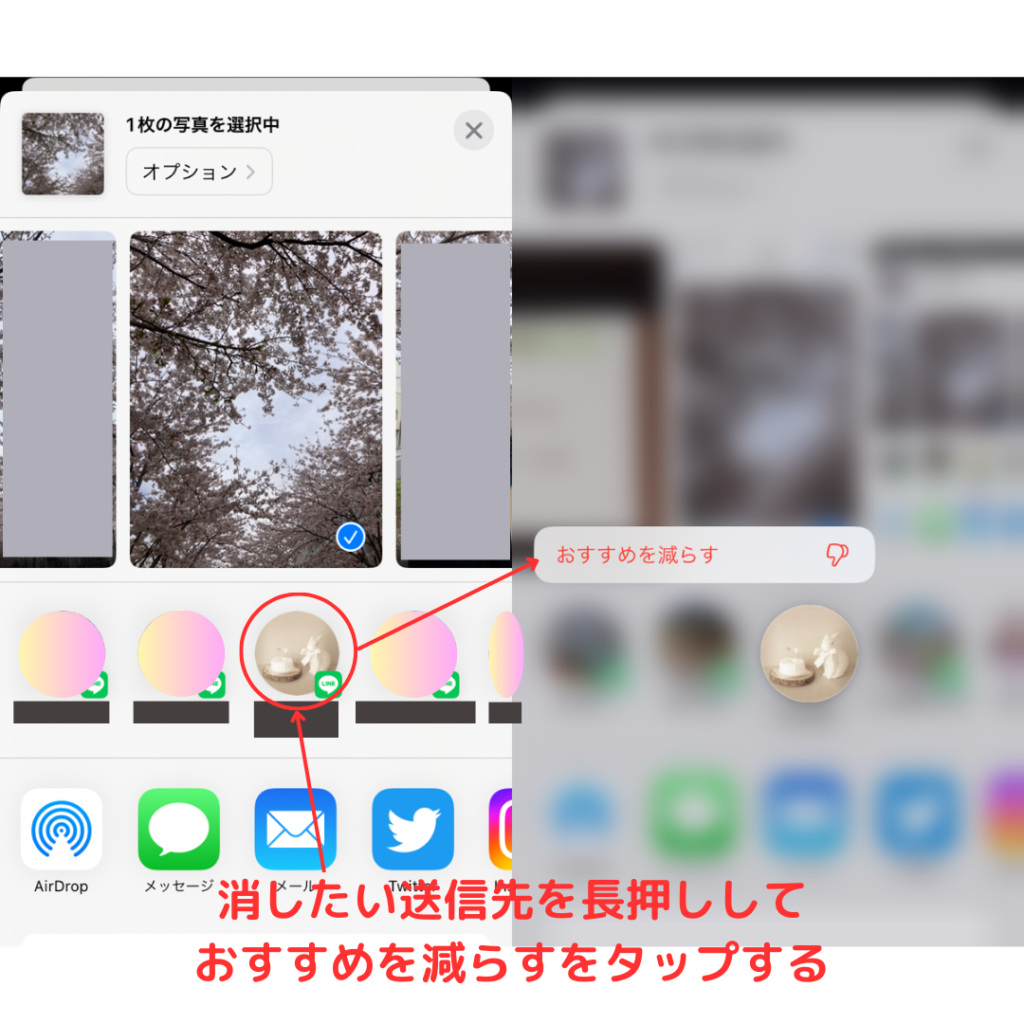
これで表示から消えました!
ただしこれはiphoneのみの操作となります。
androidでは特定のアカウントを送信先から消すことはできないのですが、トークルームを消せば送信先に出てくることはありませんので試してみてください。
共有にLINEを表示させないようにする方法
共有にLINEのアイコン自体を表示させないこともできるので、やり方を説明していきますね。
こちらもiphoneのみの操作となり、残念ながらandroidではできませんでした。
①アルバムから写真を選び、左下の共有マークをタップする
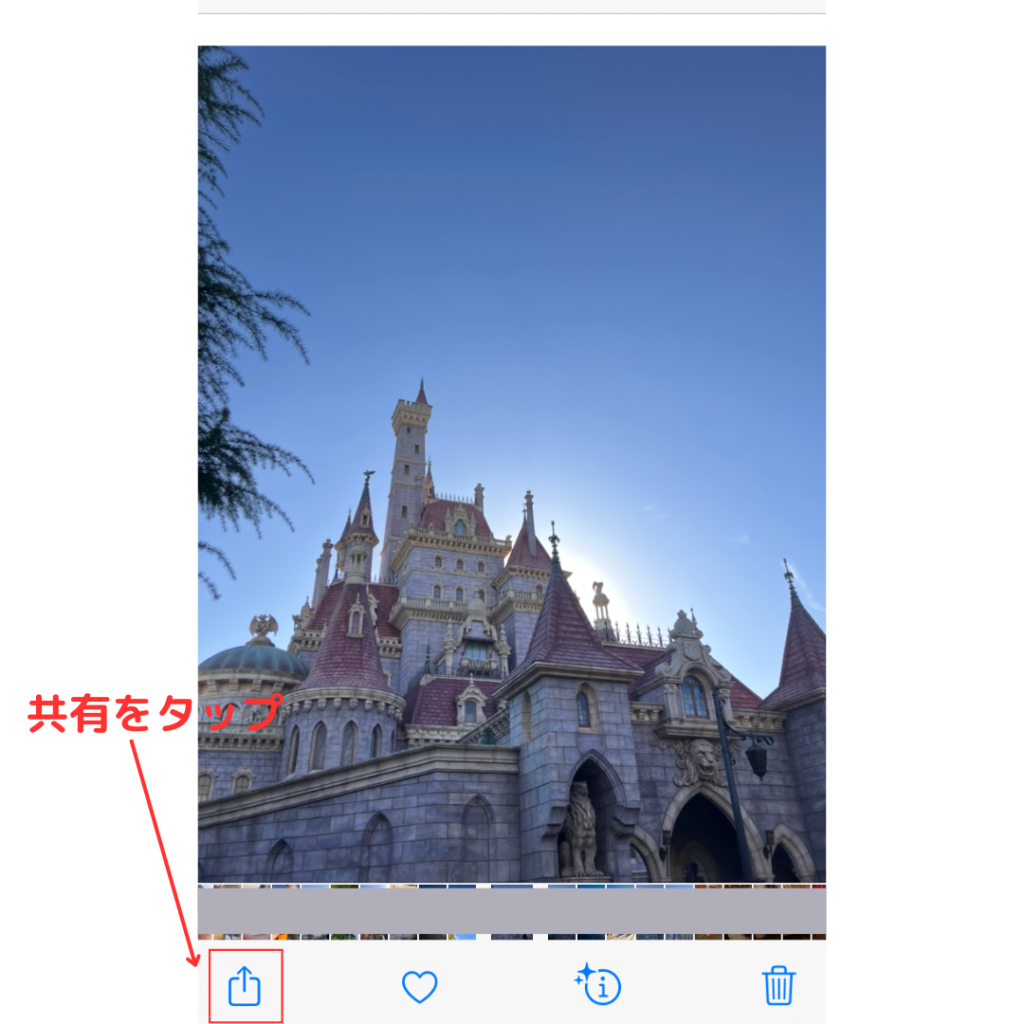
②次に右下の「その他」を開いてから右上の編集ボタンをタップ
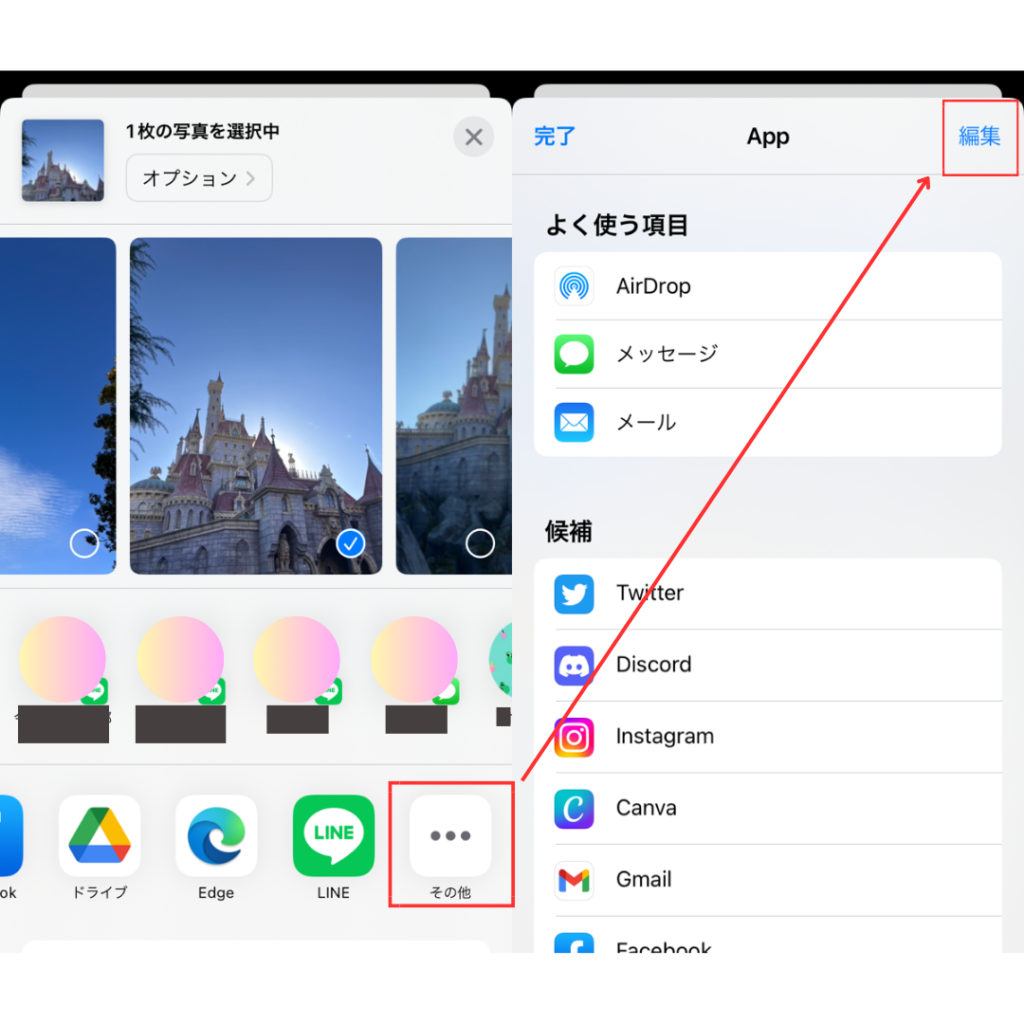
③ボタンをスライドしてLINE表示をオフにしたら、完了にする
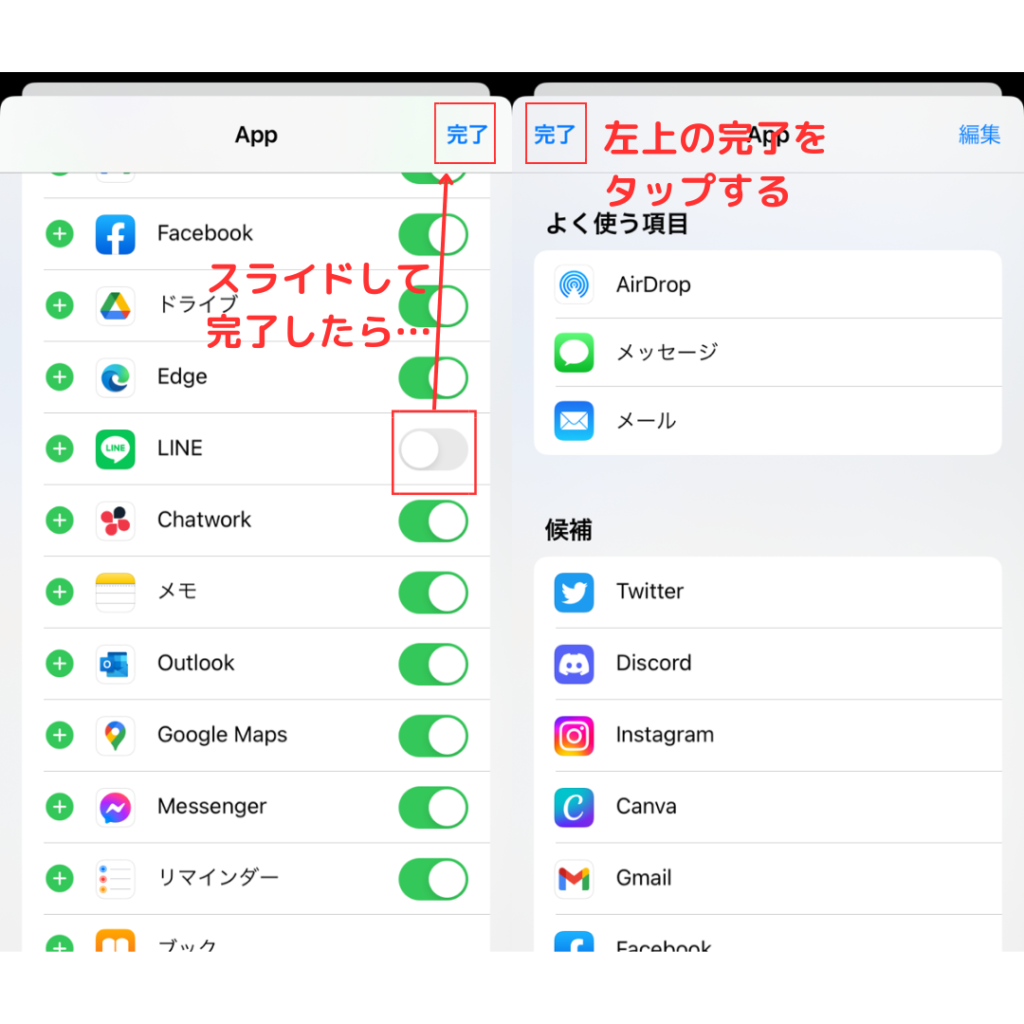
④表示が消えました!
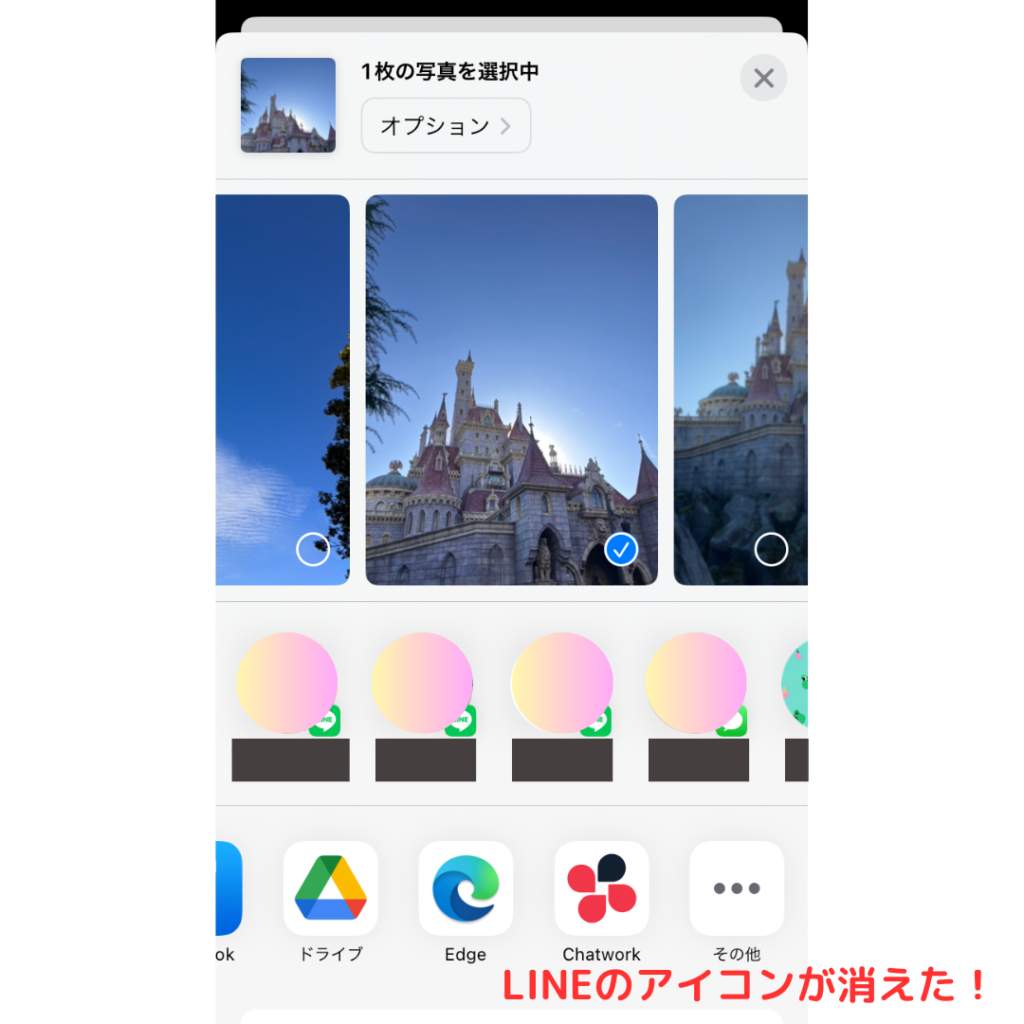
line共有「最近の履歴」の削除方法
lineで共有したものを削除したい場合は、トーク画面からおこないます。
トーク画面を開いて削除したいものを長押しすると「送信取消」が表示されるので、タップすればOK。
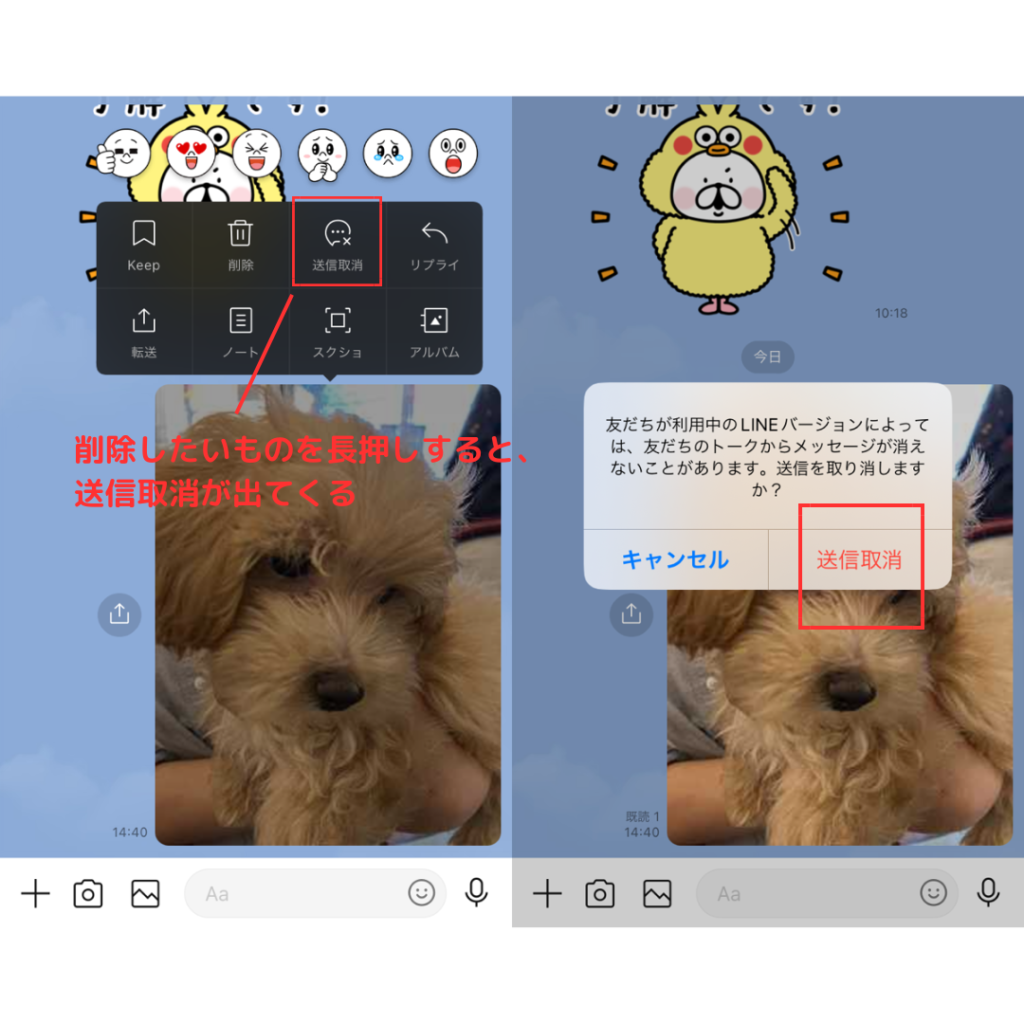
ただし送信取消できるのは24時間以内となります。
24時間以上経つと削除できないので、共有する際は間違いのないようにしましょうね。
また最近のトーク履歴を消したい場合は、削除したいトークルームを左にスワイプして「削除」を選択します。
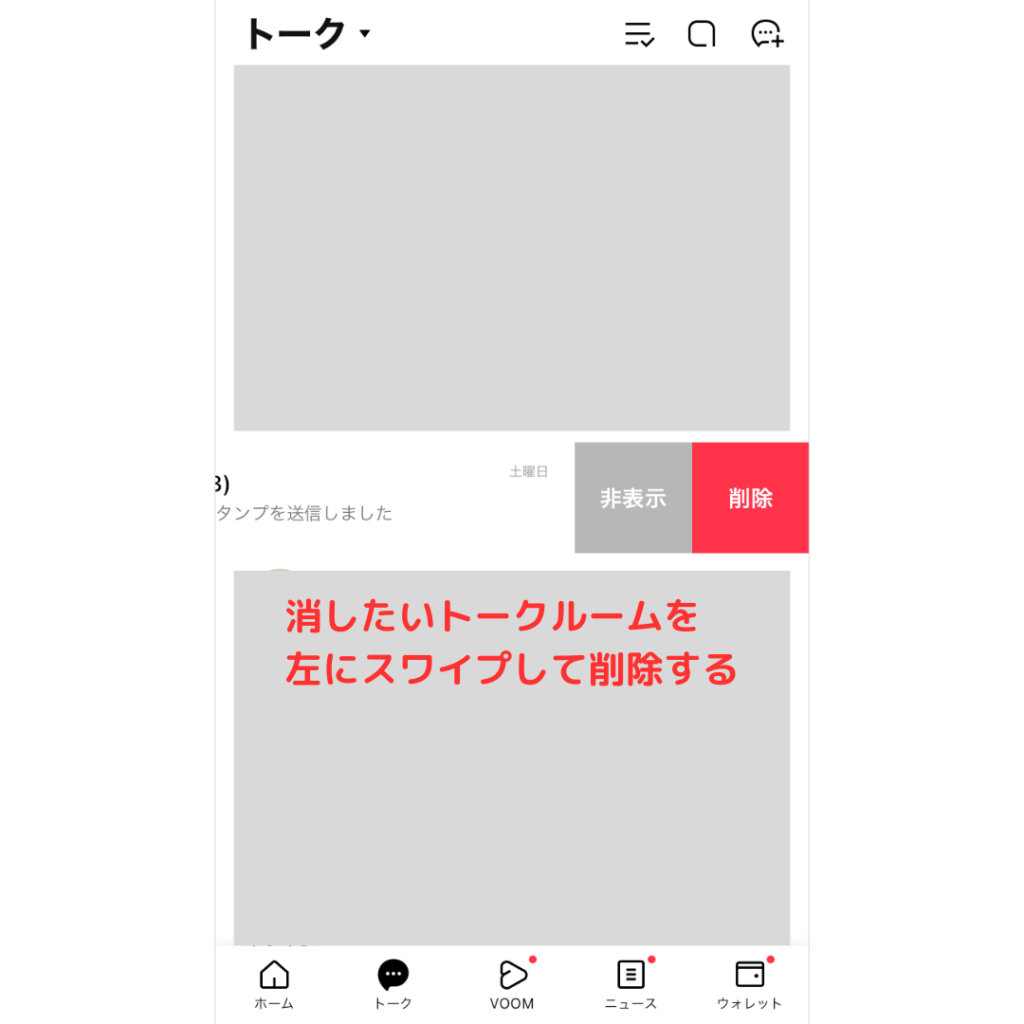
トークルームを削除しても友達が消えることはないので安心してくださいね。
line共有の順番を好きな人にできるのか
共有に出てくる順番を好きな人に変えることは、残念ながらできません。
順番を変えることはできなくても、特定のアカウントを選択して非表示にしたり、lineの表示自体を共有から消すことはできます。
普段からよく共有する人だけ残しておいてその他は非表示にしておくのもアリ。
非表示のやり方はこの記事内でスクショ解説しているので、是非参考にしてみてくださいね。
共有にLINEで出てくる人の基準は?
共有に出てくる人の基準は、メッセージを送信した日付が新しく、さらに送信回数が多い人となっています。
あくでもこちらから送信した日時・回数が考慮されるもので、受信回数は関係ありません。
ちなみにLINEをやっていないのに共有に出てくることがあります。
これは、LINE以外のアプリ(例えばSMS、メッセンジャーなど)でやり取りを頻繁におこなっている場合に表示されるんです。
いずれにしても普段からよくやり取りをしている人が優先的に表示される、ということを知っておくと良いですね。







